Meisterhaft Verlinken: Wie du einen Webseite-Link mit hervorgehobenem Text erstellst
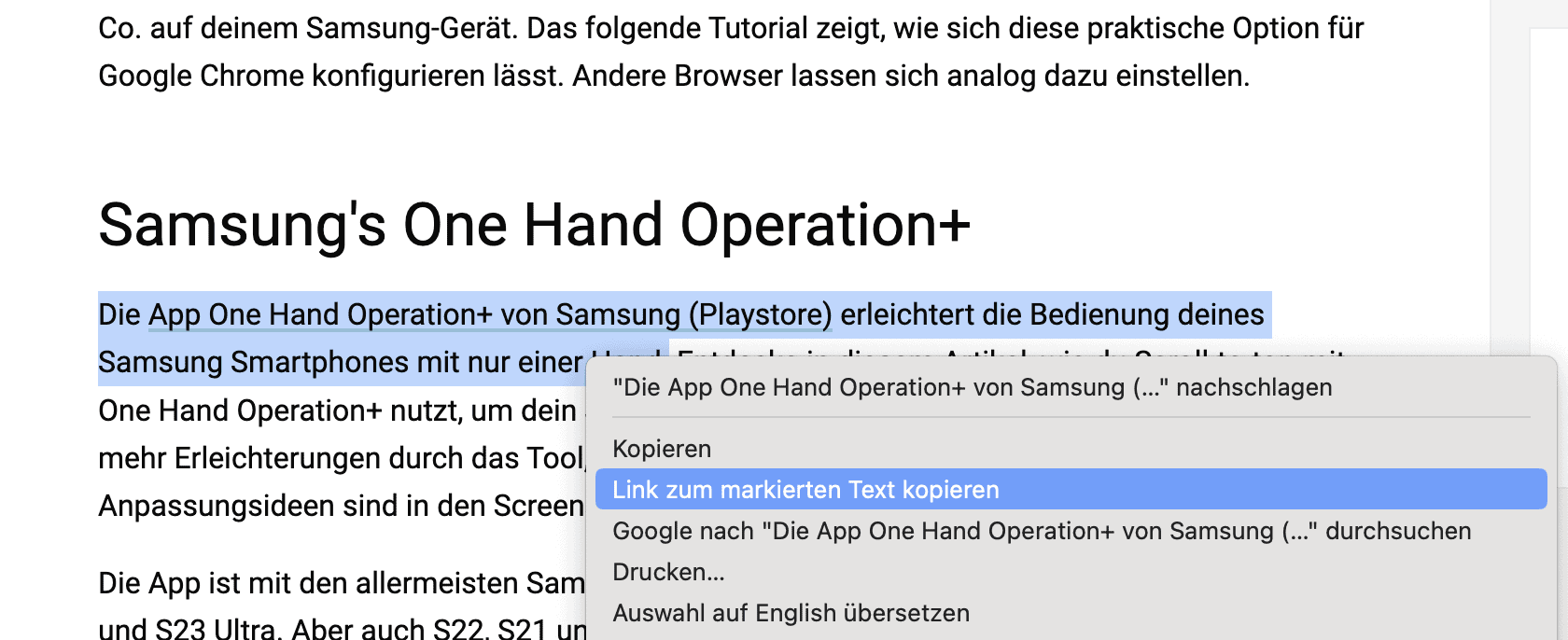
Entdecke einen effektiven Trick, um Links mit präzise markiertem Text zu versenden. Egal ob du Informationen mit Kollegen teilst, effektive E-Mails verfasst oder einfach nur gezielt auf Webinhalte verweisen möchtest – dieser einfache Trick in Google Chrome wird deine Kollegen freuen. In dieser Anleitung erfährst du Schritt für Schritt, wie du spielend leicht Links mit markiertem Text kopierst und so die Kontrolle über die präzise Übermittlung von Informationen behältst. Neben der Hervorhebung wird beim Öffnen des Links auch automatisch zur gewünschten Stelle navigiert.
Beachte dabei, dass das Erstellen dieses Link-Stils nahtlos mit Chrome funktioniert, während die Anzeige in Chrome und Safari möglich ist. Leider wird der hervorgehobene Text aktuell nicht von Firefox unterstützt und nicht gesondert angezeigt.
Anleitung: Wie du in Google Chrome Links mit markiertem Text kopierst
Das Kopieren von Links mit markiertem Text in Google Chrome ist ein nützlicher Trick, um gezielte Informationen weiterzugeben. Hier ist eine einfaches Tutorial, wie du das machst:
Schritt 1: Öffne Google Chrome
Starte deinen Google Chrome-Browser auf deinem Computer.
Schritt 2: Besuche die Webseite mit dem gewünschten Inhalt
Navigiere zu der Webseite, die den gewünschten Text enthält, den du hervorheben und versenden möchtest.
Schritt 3: Markiere den gewünschten Text
Klicke mit der Maus und ziehe, um den Text zu markieren, den du in deinem Link hervorheben möchtest.
Schritt 4: Kopiere den markierten Text mit dem Link
Führe einen Rechtsklick auf den markierten Text aus und wähle die Option "Link zum gewählten Text kopieren" aus dem Kontextmenü. Dadurch wird der Links mit markiertem Text in die Zwischenablage kopiert.
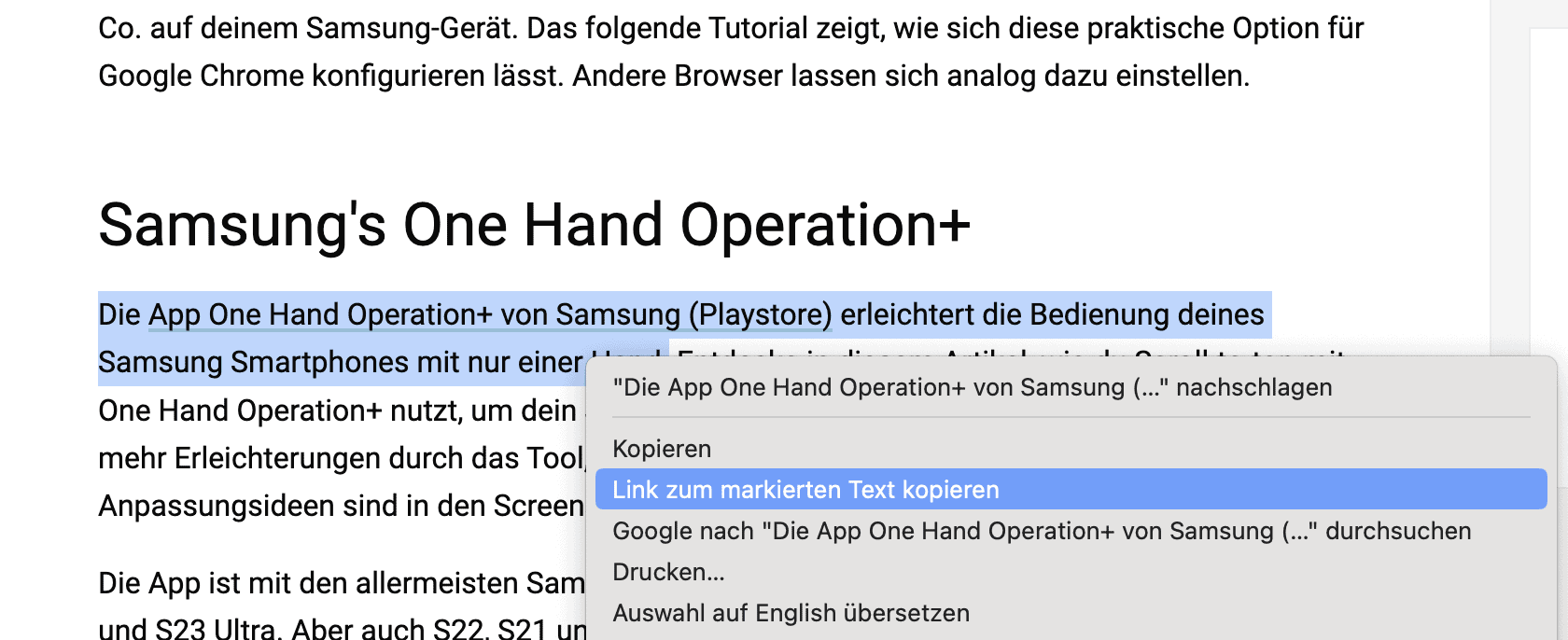
Schritt 5: Füge den Link mit dem markierten Text ein
Öffne das Dokument, die E-Mail, Whatsapp etc., wo du den speziellen Link einfügen möchtest. Klicke mit der rechten Maustaste an die gewünschte Stelle und wähle "Einfügen" aus dem Kontextmenü oder die Tastenkombination STRG + V auf der Tastatur. Der Link mit dem markierten Text wird eingefügt.
Das Ergebnis: Der hervorgehobene Text
Herzlichen Glückwunsch! Du hast erfolgreich einen Link mit markiertem Text in Google Chrome erstellt und geteilt. Folge dem speziellen Link und du solltest mit kompatiblen Browsern, wie Chrome und Safari, folgenden Text hervorgehoben sehen.
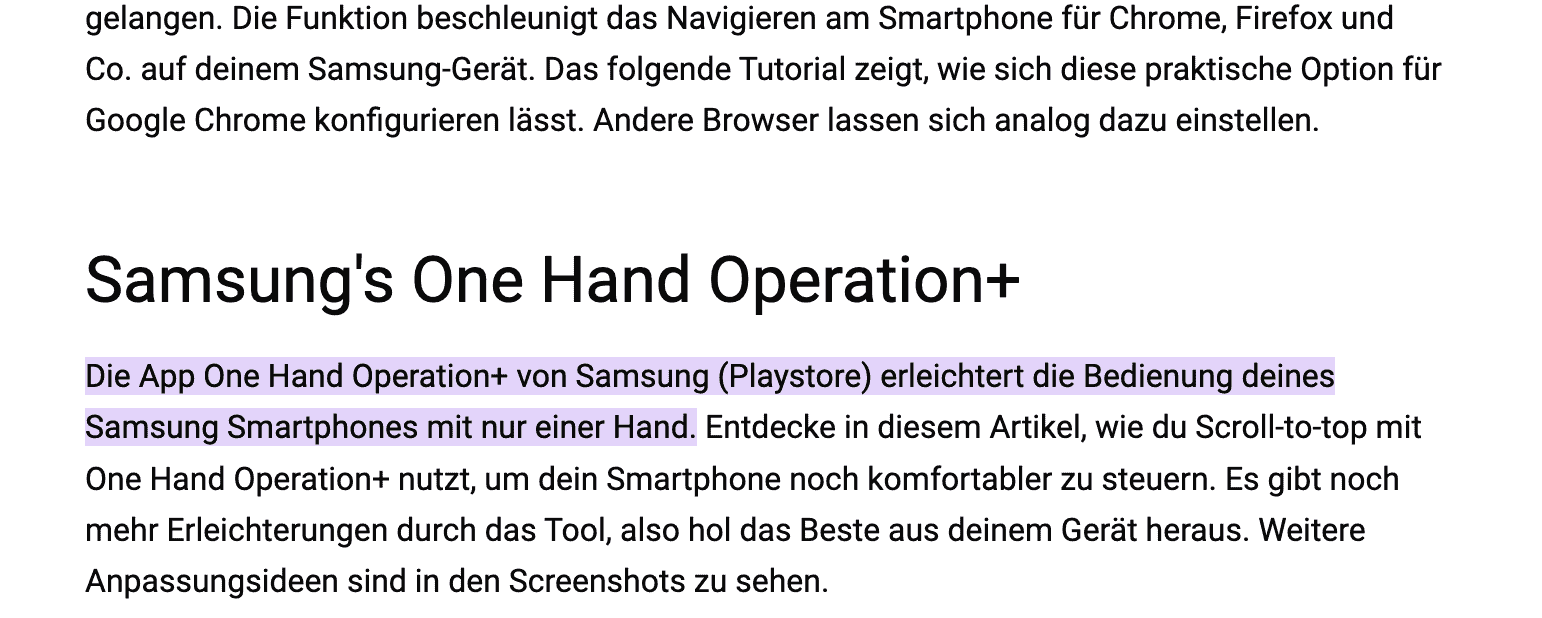
Kommentare